Неуспешният твърд диск може да означава загуба или повреда на важни данни или на приложения и системен софтуер, които могат допълнително да дестабилизират системата. Ако вашият Mac редовно забавя или се срива, или ако получавате нечетни „разрешени откази“ грешки относно невъзможността за достъп до определени файлове, до които преди сте имали достъп, тогава устройството може да е на път да излезе.
Първата възможност за тестване на устройството е да проверите състоянието на SMART (Самоконтрол, Анализ и Отчитане), което е серия от вградени бенчмаркове и прагове, които устройството редовно следи. Ако някой от тях не е на място, тогава устройството ще го сигнализира на системата, когато се извърши SMART проверка. Това може да се направи по всяко време с помощта на Disk Utility, като отворите програмата и изберете устройството. След това в долната част на прозореца ще видите "SMART Status" с резултатите от проверката. Ако това казва нещо различно от "Verified", тогава трябва да замените вашето устройство.
Disk Utility не е единствената опция за проверка на статуса на SMART, тъй като съществуват многобройни програми на трети страни като SMART Utility (някои от които са безплатни), което може да е още по-цялостна проверка на SMART от Disk Utility.

Ако SMART статусът се премахне, редовно проверявайте форматирането на диска с Disk Utility. Ако първата ви проверка показва грешки при форматирането, стартирайте дяла за възстановяване HD, като задържите Command-R при стартиране и след това фиксирайте диска. Следвайте това, като проверявате редовно (ежедневно) форматирането на устройството, за да се уверите, че няма повече грешки. Ако го направят, това означава, че устройството може да се провали.
И накрая, използвайте помощна програма от трети страни като Drive Genius или Disk Tools Pro, за да проверите медията на устройството с повърхностно сканиране. Това ще провери за лоши блокове и ги замени с резервни блокове, ако е необходимо. Ако откриете лоши блокове със сканиране, след това повторете това сканиране на следващия ден, след като използвате системата си, и продължете да го правите още няколко дни. Ако лошите блокове продължат да се появяват, това предполага, че устройството вероятно ще трябва да бъде заменено.
За външни устройства, за съжаление, не се поддържа SMART проверка на състоянието; все пак можете да проверите форматирането му и да извършите сканиране на повърхността.
В допълнение, за външни устройства можете да отстранявате всякакви вериги и свързвания на дискове, ако устройството няма да се монтира, или ако изведнъж се извади, тъй като неправилното свързване на маргаритки може да доведе до загуба на захранване или връзка за данни, които могат да повредят съдържанието на устройството.
Въпроси? Коментари? Имате ли поправка? Не забравяйте да ни проверите в Twitter.






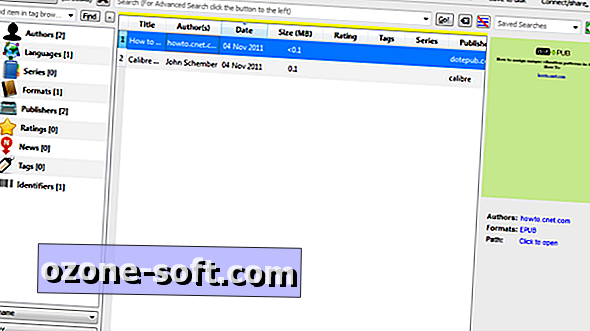






Оставете Коментар